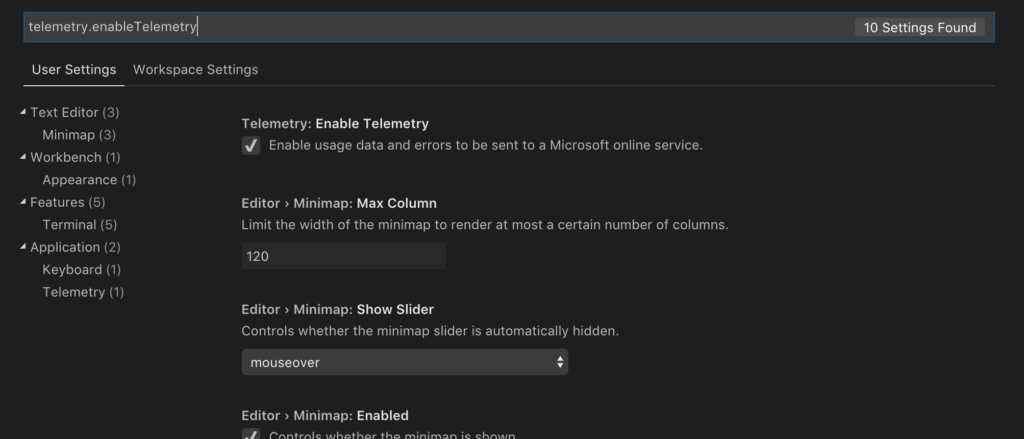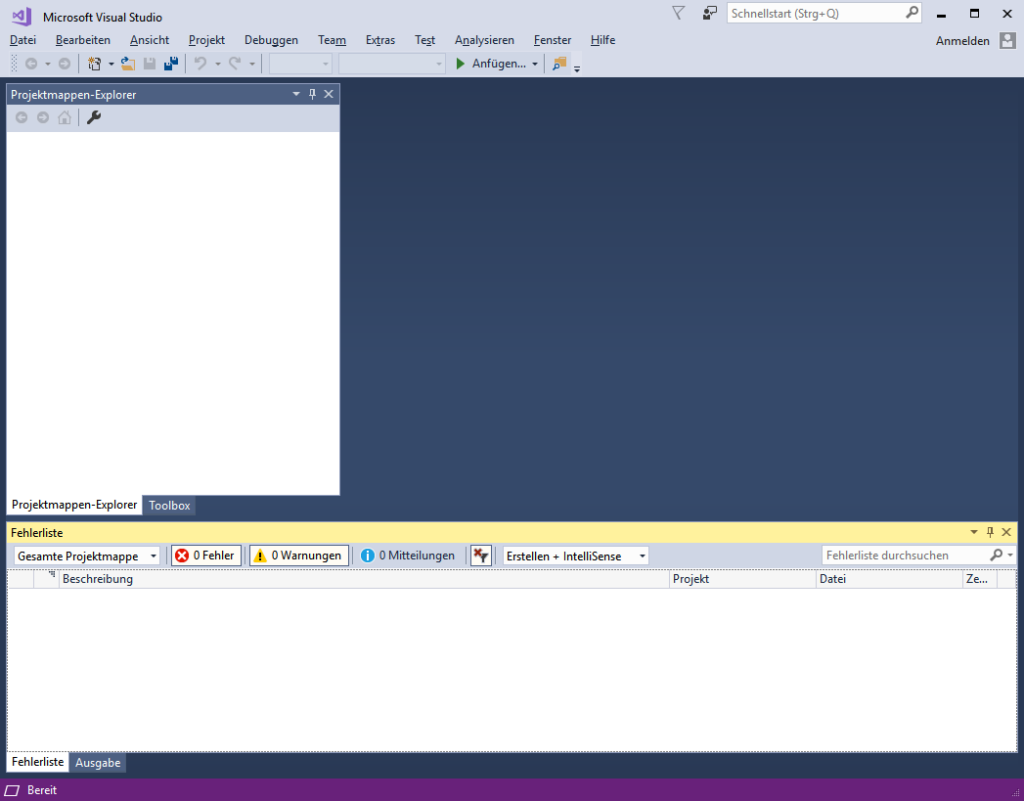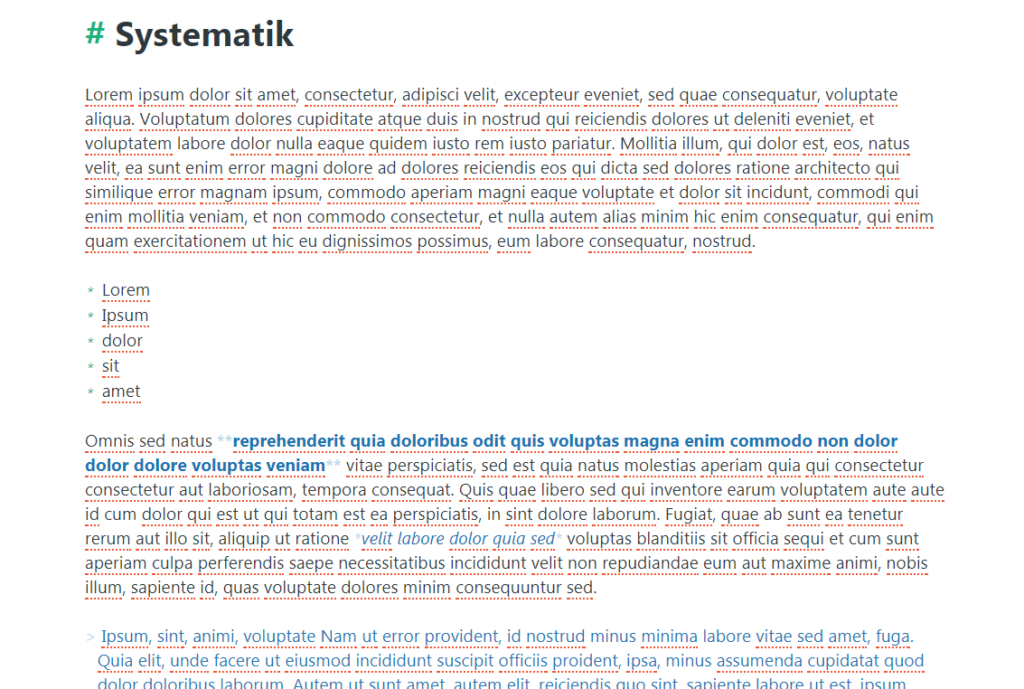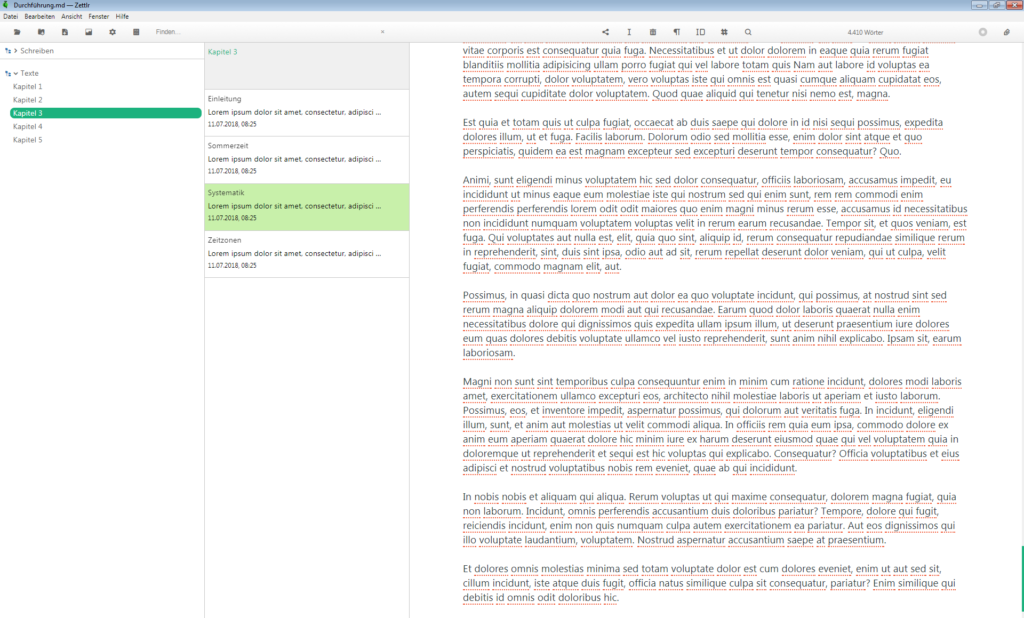Wenn das Versionsverwaltungsystem Git im Terminal bzw. auf der Konsole genutzt wird, so wird unter anderem im Falle des Befehls:
git commit
ein Editor geöffnet (in diesem Fall, zur Eingabe der Commit-Nachricht). Der betreffende Editor wird durch die Git-Konfiguration bestimmt. Innerhalb der Konfiguration definiert der Parameter core.editor den zu nutzenden Editor. Um einen Editor zu setzen, z.B. nano muss folgender Befehl genutzt werden:
git config --global core.editor "nano"
Damit wird der Editor nano in der globalen Git-Konfiguration hinterlegt und fortan als Standard-Editor für Git im Terminal genutzt.